手机是我们日常生活中必不可少的工具,但有时候我们可能不希望手机上显示的信息在桌面上被他人看到,如何设置手机的桌面不显示内容呢?在手机设置中,我们可以通过调整隐私设置或者使用特定的应用程序来实现这一目的。通过简单的操作,我们就可以保护个人隐私,让手机信息不再轻易暴露在桌面上。
手机信息不显示在桌面怎么设置
具体步骤:
1.打开手机里的设置,找到通知。
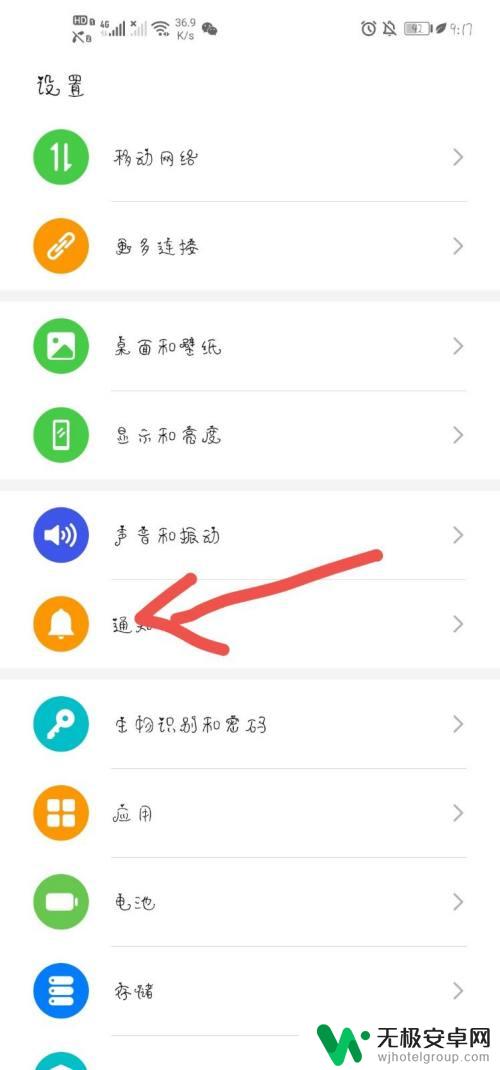
2.在通知页面,点击通知管理。
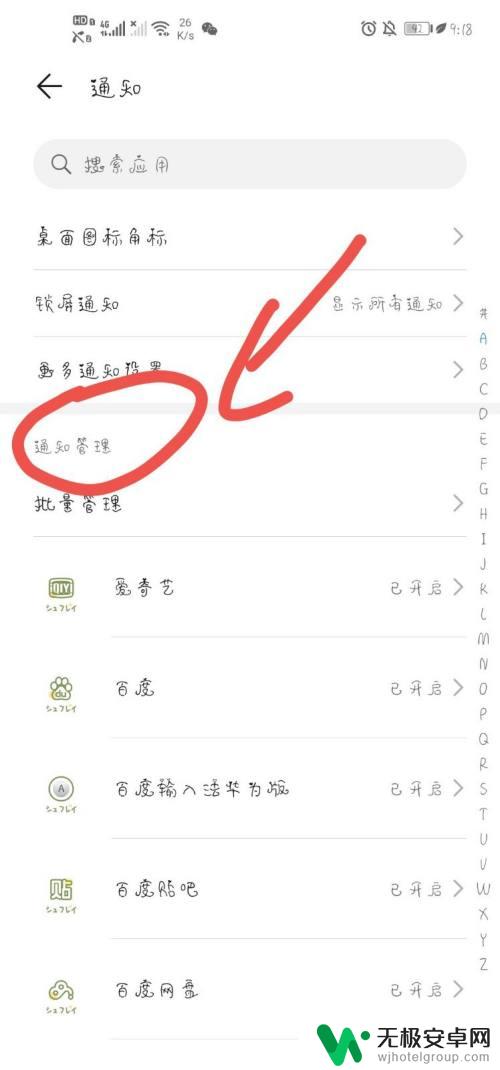
3.在通知管理页面,点击信息。
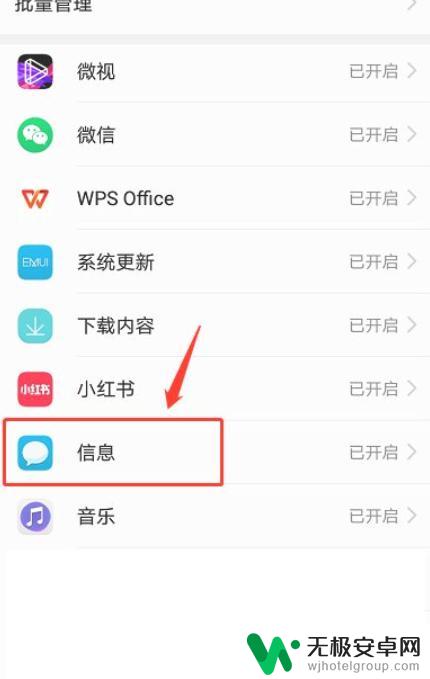
4.在信息页面,关闭横幅的按钮。再点击锁屏通知。
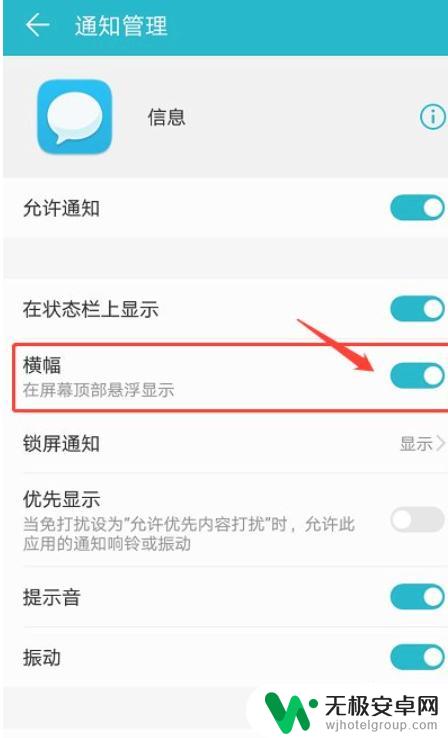
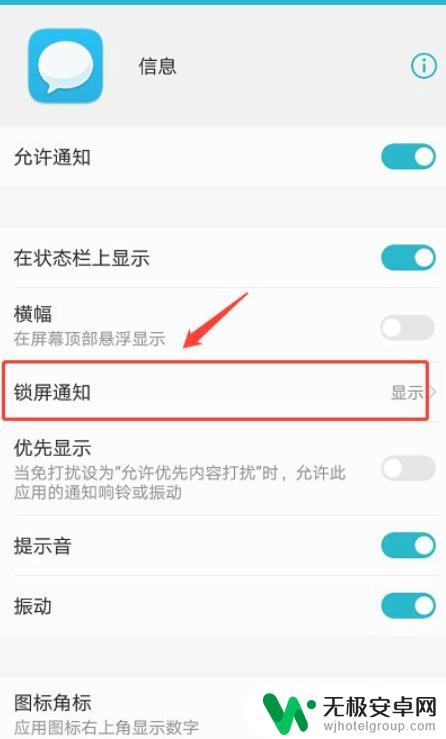
5.在锁屏通知选项,点击“不显示”。这样信息就不显示在屏幕上了。
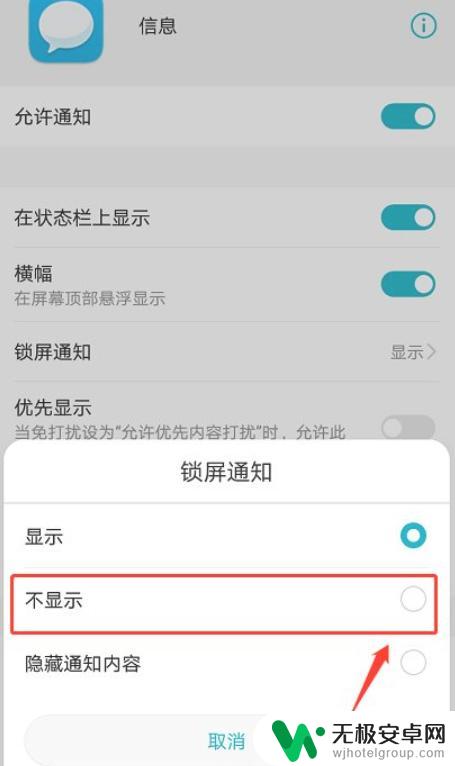
以上就是手机设置桌面不显示内容的全部内容,如果你遇到相同情况,可以按照以上方法解决。











